Funkcja LICZ.JEŻELI w Arkuszach Google pozwala na analizowanie danych w arkuszu kalkulacyjnym, a jej zadaniem jest zliczanie, ile razy konkretne elementy występują w dokumencie, pod warunkiem, że spełniają one ustalone kryteria. Oto wskazówki dotyczące jej zastosowania.
Jak używać funkcji LICZ.JEŻELI do zliczania jednego typu kryteriów
Uruchom Arkusze Google i otwórz arkusz kalkulacyjny, w którym znajdują się dane, które chcesz zliczyć.
Wybierz pustą komórkę i wpisz formułę =LICZ.JEŻELI(
=LICZ.JEŻELI(F2:I11,"
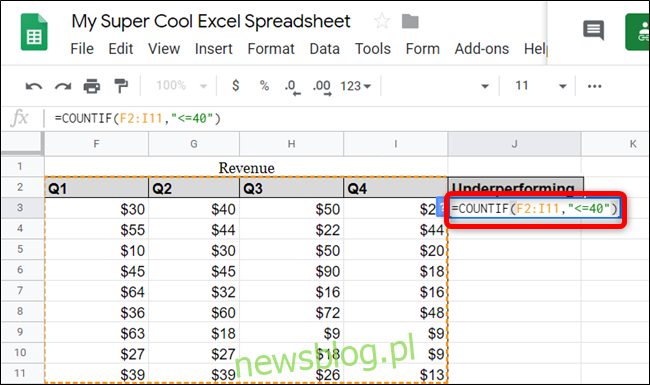
Po naciśnięciu klawisza „Enter” w komórce pojawi się liczba, która wskazuje, ile razy zakres spełnia dokładnie podane kryteria.
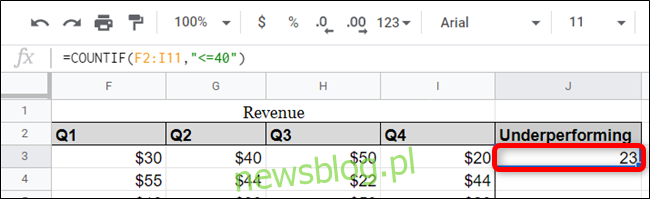
Jeżeli zakres, który chcesz zliczyć, zawiera tekst, wyglądałoby to mniej więcej tak:
=LICZ.JEŻELI(C2:C11,"George")
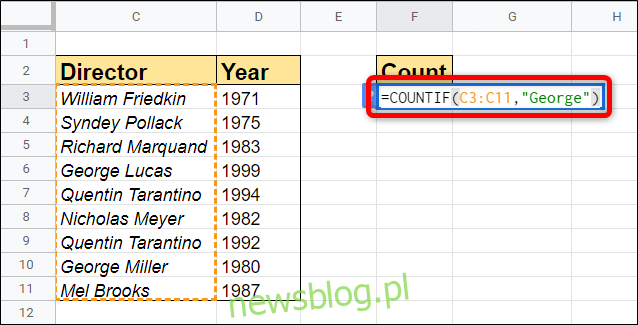
Należy jednak pamiętać, że ta funkcja zwróci zero, ponieważ żaden z elementów w podanym zakresie nie odpowiada dokładnie frazie „George”.
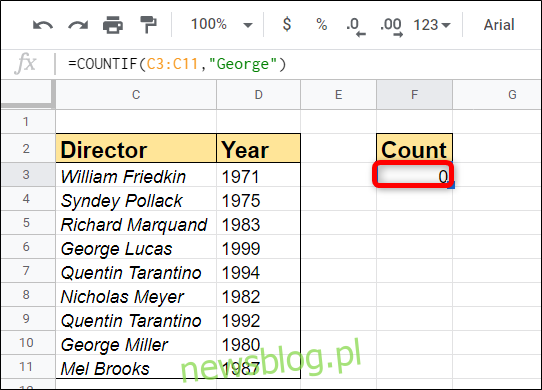
Aby zliczyć wszystkie wystąpienia nazwiska „George”, warto zastosować symbole wieloznaczne. Używając znaków „?” oraz „*”, możesz dopasować pojedynczy znak lub ciąg znaków. W tym przypadku, aby znaleźć wszystkich reżyserów o imieniu „George”, formuła mogłaby wyglądać tak:
=LICZ.JEŻELI(C2:C11,"George*")
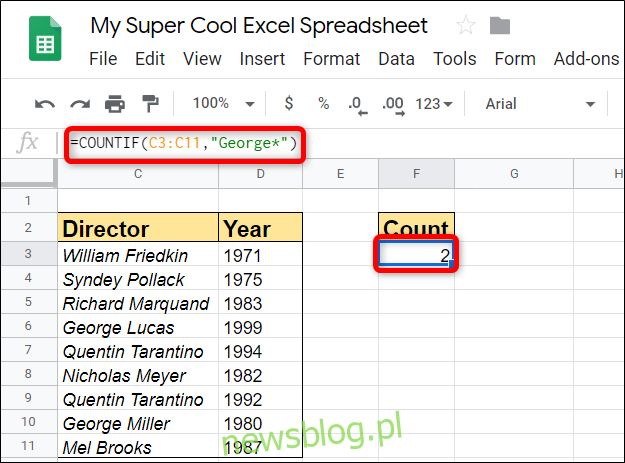
Jeśli natomiast próbujesz zliczyć ciąg zawierający dosłowny znak zapytania lub gwiazdkę, wystarczy poprzedzić je tyldą (~), aby uniknąć zmiany znaczenia (np. ~? i ~*).
Jak wykorzystać COUNTIFS do zliczania wielu kryteriów
Funkcja LICZ.JEŻELI sprawdza się doskonale w przypadku, gdy chcesz zliczyć dane według jednego kryterium; w sytuacji, gdy masz więcej niż jedno, skorzystasz z funkcji LICZ.WARUNKI. Działa ona w podobny sposób jak LICZ.JEŻELI, z tą różnicą, że umożliwia zliczanie na podstawie więcej niż jednego zakresu i/lub kryterium. Wszelkie dodatkowe zakresy muszą mieć taką samą liczbę wierszy i kolumn jak pierwszy zakres.
Aby dodać kolejne zakresy i kryteria, wystarczy je dołączyć do formuły. Format będzie zbliżony do tego używanego w LICZ.JEŻELI. Przykładowa formuła może wyglądać tak:
=LICZ.WARUNKI(C3:C11,"George*",D3:D11,">=1990")
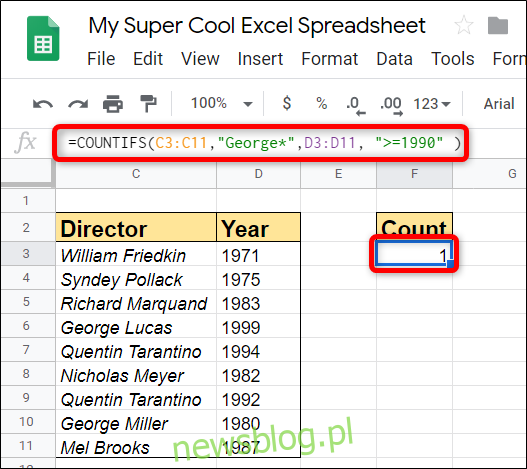
Bez względu na to, czy zliczasz pojedyncze kryterium, czy wiele z nich, funkcje LICZ.JEŻELI i LICZ.WARUNKI są niezwykle przydatne do analizy danych w arkuszu kalkulacyjnym.
newsblog.pl
Maciej – redaktor, pasjonat technologii i samozwańczy pogromca błędów w systemie Windows. Zna Linuxa lepiej niż własną lodówkę, a kawa to jego główne źródło zasilania. Pisze, testuje, naprawia – i czasem nawet wyłącza i włącza ponownie. W wolnych chwilach udaje, że odpoczywa, ale i tak kończy z laptopem na kolanach.